Hướng dẫn cách phục hồi dữ liệu bị mất trên iCloud
Khi bạn lỡ tay xóa mất một số dữ liệu trong tài khoản iCloud của mình hoặc vì một số nguyên nhân nào đó mà các dữ liệu này bị thất lạc thì hãy bình tĩnh vì vẫn có cách để phục và khôi phục được chúng như ban đầu.
Tương tự như ứng dụng Photos, việc xóa file trong iCloud sẽ không xóa hoàn toàn và những gì bị xóa sẽ bị di chuyển vào một khu vực khác để người dùng có thể phục hồi trong vòng 30 ngày. Bạn sẽ phải dùng đến một máy Mac, iPad hoặc một thiết bị khác có trình duyệt trong môi trường desktop để xem các loại file có thể phục hồi trên iCloud.
Tuy nhiên, với ứng dụng Files trên iPhone và iPad thì bạn cũng có thể phục hồi file trong mục Recently Deleted nhưng có thể bạn sẽ không thấy toàn bộ các file được hiện ra như khi truy cập iCloud trên trình duyệt web của PC.
Xem thêm: iOS 13.1.3 gặp một lỗi rất nghiêm trọng khiến pin sụt 70% trong 2 giờ, máy lag và nóng
Cách phục hồi dữ liệu iCloud bị mất
1 – Hãy truy cập vào icloud.com trên web (Mac, iPad, Desktop đều được).
2 – Hãy dùng Apple ID của bạn để đăng nhập và tìm đến mục Account Settings (nằm ngay phía dưới tên của bạn hoặc click vào mũi tên ở góc trên bên phải).
3 – Ở góc phía bên dưới của mục Advanced, hãy chọn Restore Files.
4 – Lúc này bạn hãy chờ đợi để hệ thống gom thông tin về các file của bạn. Sau đó bạn có thể lựa riêng lẻ từng file hoặc click vào Select All để chọn hết toàn bộ.
5 – Click vào Restore và Done.
6 – Những file được phục hồi sẽ xuất hiện ở màn hình chính trên máy Mac của bạn (nếu bạn phục hồi từ iPad thì cũng vậy).
Quá trình này được thực hiện cụ thể như dưới đây:


Xem thêm: 5 tính năng hay trên iOS 13 có thể bạn chưa biết

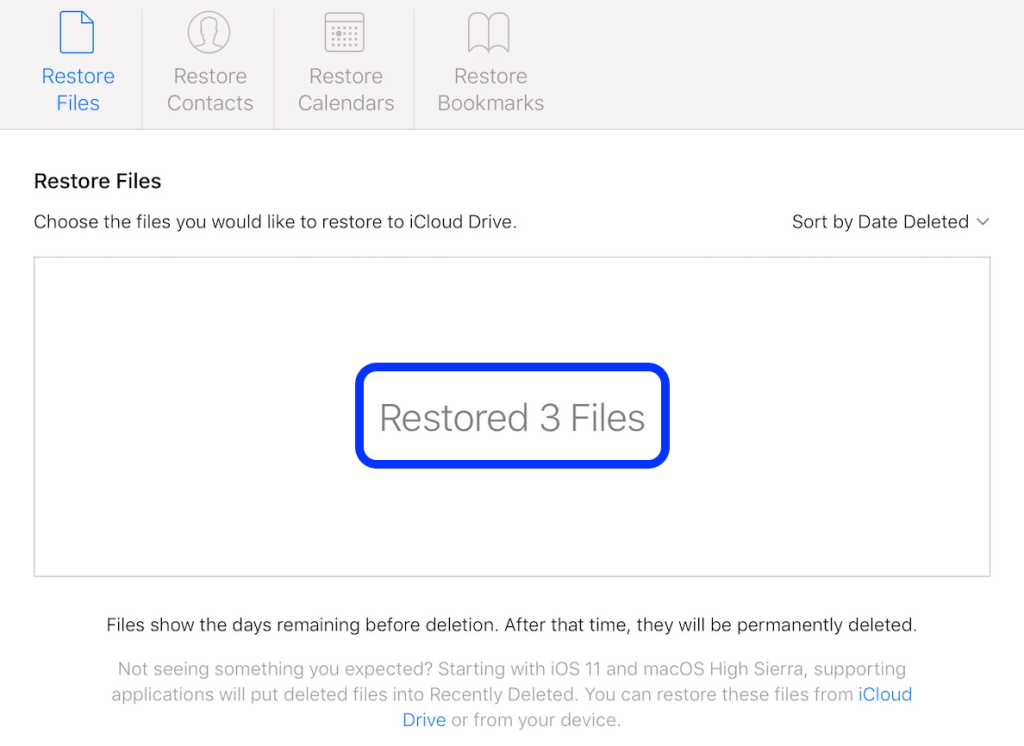
(Nguồn: 9to5mac)




